win10浏览器防护中心关闭方法 如何禁用win10浏览器防护中心
更新时间:2023-08-10 13:44:37作者:jiang
win10浏览器防护中心关闭方法,在使用Windows 10操作系统时,浏览器防护中心是一项非常重要的功能,它可以帮助我们保护电脑免受各种网络威胁和恶意软件的侵害。有时候我们可能需要临时关闭或禁用浏览器防护中心,以便进行一些特定的操作或安装某些软件。如何正确地关闭或禁用Win10浏览器防护中心呢?接下来我们将介绍一些简单而有效的方法,帮助您完成这一操作。
具体方法:
1、点击左下角的开始按钮依次点击设置。
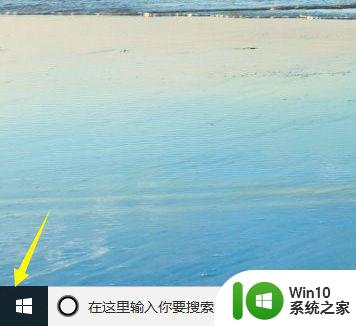
2、点击设置之后我们依次找到系统安全设置
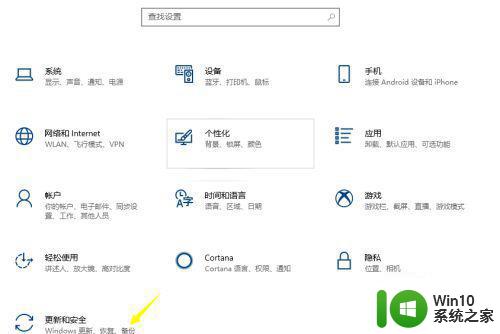
3、找到了安全设置之后我们依次点击下面的安全中心。
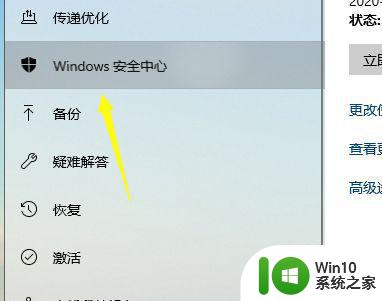
4、打开我们的安全中心,打开之后我们点击右上角的一个实时防护
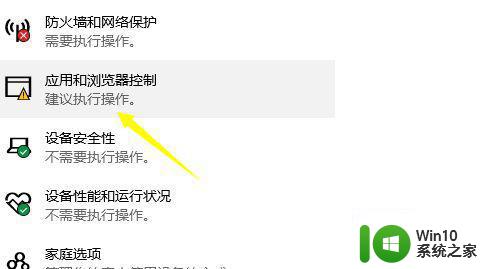
5、把这两个防护都进行关闭。
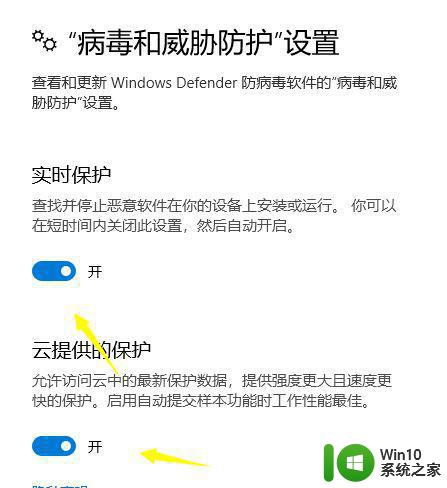
6、然后再关闭下面的应用和浏览器防护即可。
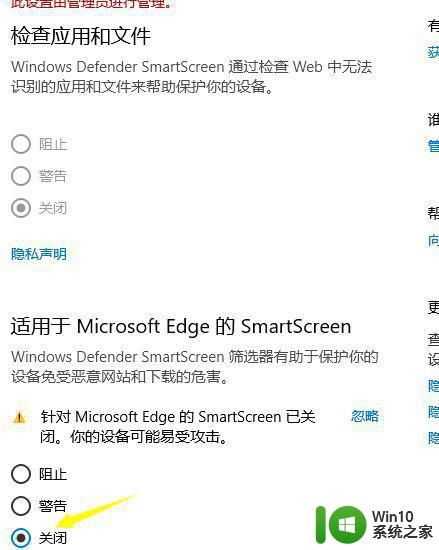
以上就是关闭Win10浏览器防护中心的方法,如果您遇到相同的问题,可以参考本文中介绍的步骤进行修复,希望这篇文章能帮助到大家。
win10浏览器防护中心关闭方法 如何禁用win10浏览器防护中心相关教程
- 如何禁用Win10浏览器保护功能 Win10浏览器保护关闭的步骤和方法
- w10自带安全中心怎么关闭 W10防护中心卸载方法
- win10关闭安全防护的方法 win10怎么关闭windows安全中心
- win10彻底禁用防火墙安全中心设置方法 win10如何彻底关闭防火墙安全中心
- win10防护中心有小叉叉的解决方法 win10防护中心有小叉叉怎么办
- win10安全中心应用和浏览器控制打不开 Win10系统如何启用应用和浏览器控制功能教程
- win10如何关闭浏览器广告 Win10 Edge浏览器弹出式广告关闭方法
- win10系统中打开IE浏览器却是搜狗浏览器如何解决 win10系统中IE浏览器变成搜狗浏览器怎么办
- win10浏览器禁用cookie该如何处理 win10浏览器如何启用cookie
- 360浏览器被win10自带防火墙拦截解决方法 win10自带防火墙如何设置360浏览器的信任规则
- win10浏览器如何添加加载项 如何在win10浏览器中启用加载项
- 如何彻底禁用Win10实时保护和威胁防护功能 Win10关闭病毒保护和威胁防护的方法和步骤
- 蜘蛛侠:暗影之网win10无法运行解决方法 蜘蛛侠暗影之网win10闪退解决方法
- win10玩只狼:影逝二度游戏卡顿什么原因 win10玩只狼:影逝二度游戏卡顿的处理方法 win10只狼影逝二度游戏卡顿解决方法
- 《极品飞车13:变速》win10无法启动解决方法 极品飞车13变速win10闪退解决方法
- win10桌面图标设置没有权限访问如何处理 Win10桌面图标权限访问被拒绝怎么办
win10系统教程推荐
- 1 蜘蛛侠:暗影之网win10无法运行解决方法 蜘蛛侠暗影之网win10闪退解决方法
- 2 win10桌面图标设置没有权限访问如何处理 Win10桌面图标权限访问被拒绝怎么办
- 3 win10关闭个人信息收集的最佳方法 如何在win10中关闭个人信息收集
- 4 英雄联盟win10无法初始化图像设备怎么办 英雄联盟win10启动黑屏怎么解决
- 5 win10需要来自system权限才能删除解决方法 Win10删除文件需要管理员权限解决方法
- 6 win10电脑查看激活密码的快捷方法 win10电脑激活密码查看方法
- 7 win10平板模式怎么切换电脑模式快捷键 win10平板模式如何切换至电脑模式
- 8 win10 usb无法识别鼠标无法操作如何修复 Win10 USB接口无法识别鼠标怎么办
- 9 笔记本电脑win10更新后开机黑屏很久才有画面如何修复 win10更新后笔记本电脑开机黑屏怎么办
- 10 电脑w10设备管理器里没有蓝牙怎么办 电脑w10蓝牙设备管理器找不到
win10系统推荐
- 1 番茄家园ghost win10 32位旗舰破解版v2023.12
- 2 索尼笔记本ghost win10 64位原版正式版v2023.12
- 3 系统之家ghost win10 64位u盘家庭版v2023.12
- 4 电脑公司ghost win10 64位官方破解版v2023.12
- 5 系统之家windows10 64位原版安装版v2023.12
- 6 深度技术ghost win10 64位极速稳定版v2023.12
- 7 雨林木风ghost win10 64位专业旗舰版v2023.12
- 8 电脑公司ghost win10 32位正式装机版v2023.12
- 9 系统之家ghost win10 64位专业版原版下载v2023.12
- 10 深度技术ghost win10 32位最新旗舰版v2023.11